Oprogramowanie układowe i migające iPada same

- 4430
- 942
- Pani Jerzy Kruk
Szybkość i wydajność urządzeń z rodziny tabletów Apple zawsze była na górze, a nowo nabyty gadżet niezmiennie podoba się swoim właścicielom „gładkim” interfejs. Użytkownik może nie wspinać się na te liczby, ponieważ wyniki pracy programistów i projektantów są oczywiste: nic nie spowalnia, wszystkie elementy interfejsu działa natychmiast, reagując na gesty lub PLES i tak dalej. Dlatego iPad jest niezbędny. Niemniej jednak musisz zrozumieć, że tak działa nowe, „czyste” urządzenie. Z czasem system operacyjny zaczyna zajmować na nim coraz więcej pamięci; Jest to naturalny proces ze względu na gromadzenie danych osobowych i plików tymczasowych. Zatem wymagana jest więcej pamięci do pracy, a dla interfejsu przydzielono mniej zasobów. Dla właściciela jest to wyrażane w coraz bardziej zauważalnych opóźnieniach, artefaktach na ekranie i innych rzeczach, do których jesteśmy przyzwyczajeni do nazywania „hamulcami”. To nie jest zbyt przyjemne i tuż poniżej powiemy ci, jak sobie z tym poradzić.

Ponadto, przed pełnoprawną wersją nowej wersji iOS, iOS może wydać wersję beta przeznaczoną dla ograniczonego kręgu subskrybentów, którzy nie boją się pozbywać wersji testowych produktu. Lub, co jest również prawdopodobne, przez zaniedbanie lub nieświadomie podnosiłeś wirusa na iPadzie; Dla wszystkich powyższych istnieje migająca procedura, która zostanie omówiona.
Czego potrzebujesz do oprogramowania układowego
Jeśli zdecydujesz, że twój iPad musi się polegać, ponieważ zaczął „spowolnić” lub wydano nową wersję iOS, nie będziesz potrzebować tak wielu: iTunes, komputer i przewód. Ale jeśli prędkość połączenia internetowego pozostawia wiele do życzenia, i musisz pobrać wystarczająco duży wolumen danych, lepiej z wyprzedzeniem zadbać o plik oprogramowania układowego. Można go pobrać z Apple Servers, w rzeczywistości iTunes stamtąd i bierze to. Wybierając wersję odpowiednią dla urządzenia, pobierz ją i zapisz na sztywnym napędzie. Jak wiecie, musisz dokładnie pamiętać, gdzie zapisałeś ten plik.
Wskazane jest również, aby sprawdzić kabel, w którym podłączysz iPad i komputer, a także ładować tablet, ponieważ proces czyszczenia pamięci i instalowania systemu operacyjnego jest dość energetyczny -. Dlatego zalecamy całkowite naładowanie baterii, chociaż wielu mówi o poziomie co najmniej 5%. Należy również pamiętać, że wszystkie dane dotyczące gadżetu zostaną usunięte, więc bardzo zalecamy wykonanie kopii zapasowych. Możesz to zrobić bezpośrednio na iTunes, możesz za pośrednictwem aplikacji iCloud lub trzecie. W każdym razie przed każdym ładowaniem powinny być tworzone kopie zapasowe, a najlepiej przed zainstalowaniem nowych aplikacji, aby móc „cofać się” do świadomego stanu urządzenia bez specjalnych strat danych.
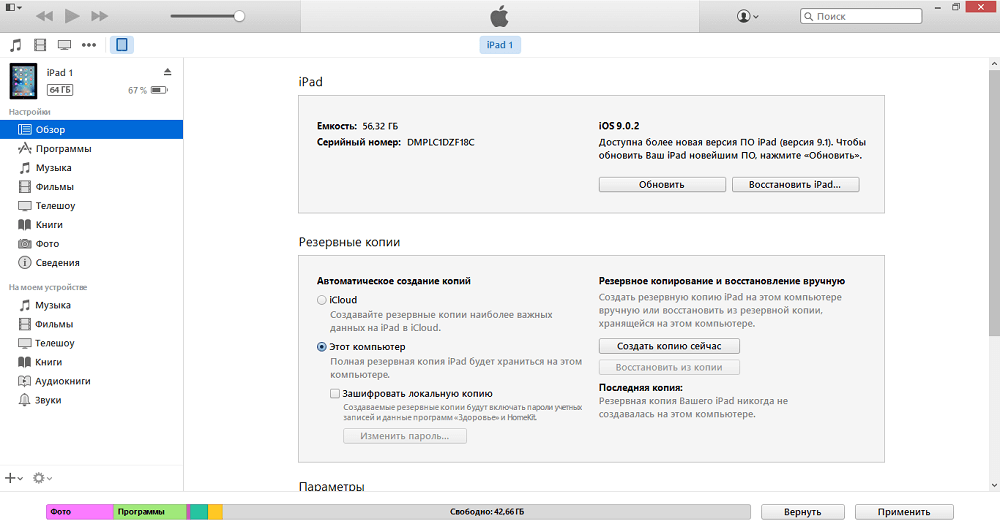
Przygotowania są zakończone w tej sprawie i możemy zacząć migać iPada. Ponieważ iTunes powinien uzyskać dostęp do sekcji pamięci systemowej, lepiej jest, aby komputer był oznaczony jako zaufany, wówczas nie będziesz musiał wprowadzać haseł.
Proces oprogramowania układowego
Zacznijmy od podłączenia urządzenia do komputera. Prawie wszystkie manipulacje z oprogramowaniem układowym iPada, z reguły, zaczynają się od tego, ponieważ takie działania są najlepiej wykonane za pośrednictwem iTunes, więc mniej prawdopodobne jest, że w końcu dostanie tablet nie pracujący. Najłatwiejszą opcją jest uruchomienie iTunes, wybierz w nim gadżet i kliknij przycisk „Przywróć iPad”. Ten przycisk wprowadzi proces wymiany oprogramowania układowego najnowszym dla urządzenia, tak jakby zastąpienie zainstalowanego systemu operacyjnego systemem rozwojowym. Na ekranie gadżetów pojawi się bar postępowy, a po kilku minutach dostaniesz urządzenie tak samo, jak jest ono podane z półki w sklepie. Po aktywacji iTunes zapyta Cię, czy dane są przywrócone, czy są dostępne (mamy na myśli oczywiście kopię zapasową, którą napisaliśmy powyżej). Jeśli się zgodzisz, to ostatecznie otrzymasz wszystkie aplikacje i dane, które były przed ponowną instalacją systemu operacyjnego. To oczywiście jeden z dwóch najprostszych sposobów rozwiązania problemu. Ale co zrobić z tymi, którzy mają Internet, nie jest najszybsze? Powyżej wspomnieliśmy, że możliwe jest pobranie systemu obrazu systemu osobno, będzie miał rozszerzenie *.IPSW. Tak więc, gdy przycisk „Przywróć iPad” na ekranie będzie włączony, a następnie kliknij, przesunięcie przedprzepustowe. Spowoduje to dialog w wyborze pliku na komputerze. Wskazując tutaj z góry określony plik, przegapisz etap pobierania z serwerów Apple, więc dla osób bez dostępu szerokopasmowego do sieci jest to dobre rozwiązanie. A potem wszystko będzie takie samo, jak opisaliśmy powyżej.
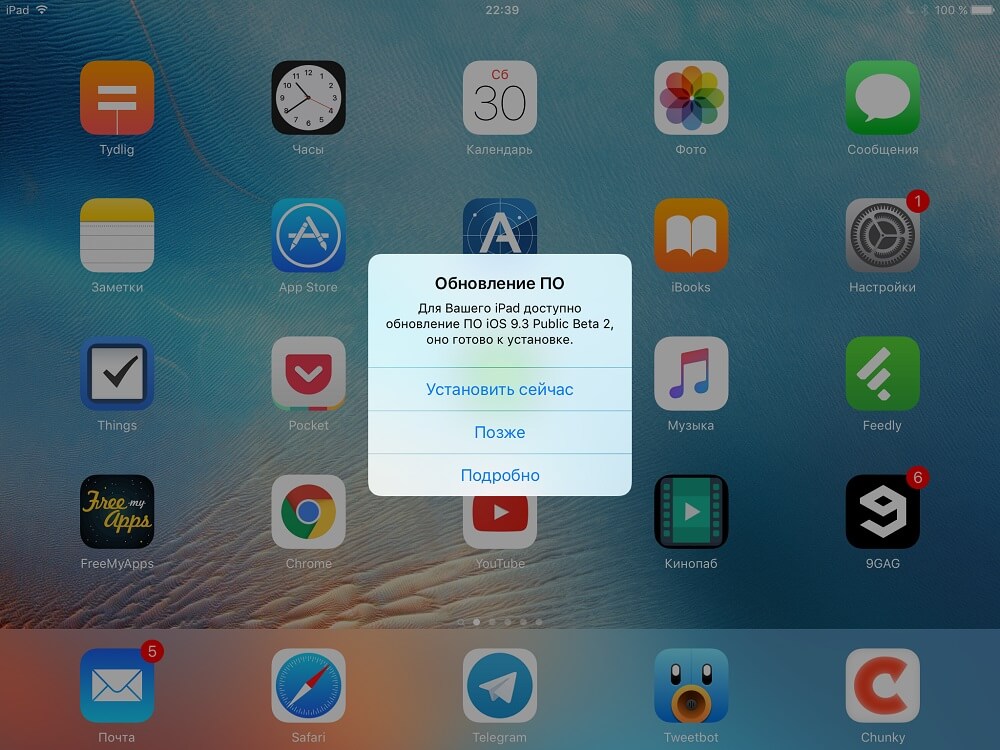
Drugim prostym sposobem jest dostępne modele „aktualizacji powietrza” dla nowych modeli. Dla właściciela ta metoda jest prawdopodobnie jeszcze bardziej preferowana, ponieważ nie wymaga komputera z zainstalowanymi iTunes, a wszystkie operacje są wykonywane bezpośrednio na iPadzie. Zmienia się oprogramowanie układowe, bez udziału użytkownika, z którego konieczne jest tylko dwa razy w zgodzie: załadowanie i instalacja. Być może tylko wymagania dotyczące ładowania w tej metodzie są trudniejsze, ponieważ tablet będzie musiał pobrać system systemu bezpośrednio do jego pamięci i przemawia do dysku twardego, a także adapter sieci bezprzewodowej, znacznie Wydaj baterię. Więc oprócz standardowej rekomendacji „Zrób kopię zapasową”, ponownie będzie konieczne naładowanie baterii. Jednak to wszystko - w końcu gadżet zrobi wszystko sam i wystarczy poczekać na koniec procesu. Więc ta metoda jest również prosta i wygodna. Jeśli aktualizacja „dotarła”, iPad jest naładowany i podłączony do sieci Wi-Fi, nie powinieneś myśleć przez długi czas. Proces nie zajmie dużo czasu.
Możliwe alternatywy
Czasami (niezbyt często) problemy pojawiają się w procesie oprogramowania układowego. Jak pamiętacie, doradziłem iPada, aby obciążył przed rozpoczęciem procedury, a nie na próżno. Jeśli wyłączy się podczas operacji z sekcją systemową, będzie niewiele dobre: każdy plik może zostać uszkodzony, a system przestanie ładować. Z reguły wyraża to następujące zachowanie urządzenia: albo cykliczny ponowne uruchomienie, gdy logo Apple jest stale wyświetlane na ekranie lub ekran nie włącza się, chociaż sam tablet jest uruchamiany. Oznacza to, że jednego z plików systemowych nie można znaleźć ani otworzyć ze względu na jego uszkodzenie. Tak więc w takich sytuacjach tryb odzyskiwania jest zamierzony, tryb odzyskiwania SO -. W nim iPad, podłączony do komputera z zainstalowanym iTunes, będzie dostępny do migania. Aby wejść w ten tryb, całkowicie wyłącz gadżet, a następnie zaciskaj przyciski zasilania i „Home” na 10-15 sekund. ITUNES I ICONY DRUTE pojawią się na ekranie urządzenia. Jeśli iTunes na komputerze zostanie uruchomiony, pojawi się komunikat, że urządzenie podłączone do odzyskiwania zostanie znalezione, a w rzeczywistości propozycja wprowadzenia oprogramowania układowego iPada do pierwotnego stanu. Z reguły pomaga to rozwiązać problemy z wydajnością i nieoperacyjnością po jailbreaku, więc możesz kliknąć „Przywróć”. Jak w powyższym przypadku, jeśli masz plik pobrany z wyprzedzeniem, nie zapomnij wycisnąć zmiany. Następnie zgadzam się w oknie dialogowym i upewnij się, że urządzenie nie wyłącza komputera; Po zakończeniu procesu otrzymasz już błyskawiczny gadżet. Pozostaje tylko po to, aby go aktywować i „rzucić” dane z kopii kopii zapasowej.
Ta metoda nie jest również bardzo skomplikowana, dobrze odpowiada fanom eksperymentów. Nadal jednak pracuje na poziomie systemu operacyjnego. Jeśli uszkodziłeś go za pomocą swoich działań, możesz uzyskać błąd w końcu. Na przykład zrobiłeś jailbreak i teraz chcesz się go pozbyć. Tryb odzyskiwania może nie poradzić sobie z zadaniem, a do tego istnieje tryb DFU. W naszym przypadku działa bezpośrednio z żelazem - z pamięcią flash, która zastępuje dysk twardy dla iPada. Więc tutaj miganie będzie pewni, że ty i iO nie robicie wcześniej.
Aby wejść do DFU, zamknij iTunes na komputerze bez odłączania iPada. Następnie wyłącz gadżet (standardowo, trzymając klawisz zasilania i suwak „wyłącz”). Teraz kliknij klucz i klawisz „domowy” w tym samym czasie przez 10 sekund (uwaga!) Zwolnij jedzenie, ale nie puszczaj przycisku „Home” przez kolejne 20 sekund. Jeśli wiadomość zawiera wiadomość, że na ekranie komputera znaleziono nowe urządzenie, możesz wydać przycisk wcześniej. Teraz zacznij iTunes, a on natychmiast powie, że musisz sprawdzić aktualizacje urządzenia przed dalszą pracą. W rzeczywistości tej części procedury nie można przegapić, więc się zgadzam. A następnie, jak poprzednio, wybierz plik z komputera lub szyć z wstępnym pobieraniem z serwerów, iPad zostanie w każdym przypadku przywrócony do ustawień fabrycznych.
Najważniejsze do zapamiętania jest w żadnym wypadku odłączenie tabletu od komputera podczas aktualizacji, w przeciwnym razie będziesz musiał zrobić wszystko ponownie. W końcu każdy uszkodzony plik systemowy uniemożliwi ładowanie. I jeszcze jedno: w trybie DFU ekran pozostanie czarny, nie oczekuj od niego oznak życia. IPad wyjdzie z określonego systemu niezależnie po zakończeniu oprogramowania układowego z tą metodą błędów, nie ma.
Kiedy jest sposobem na wybór
Jeśli masz wybór, być może warto najpierw wybierz standardowy sposób. Aktualizacja lub miganie powietrza przez iTunes bez trybu odzyskiwania lub DFU są idealne dla tych właścicieli, którzy nie instalują niezweryfikowanych aplikacji, nie próbuj zdobyć rdzenia lub eksperymentu z wersjami beta iOS. W takim przypadku wszystko minie tak bezboleśnie, jak to możliwe, z wyjątkiem tego, że pojawi się pytanie z danymi, które proces, wycofanie, odpłynie bez śladu. Ale jeśli wykonałeś kopię zapasową, problem zniknie sam.
Jeśli z jakiegoś powodu nie możesz użyć jednej z tych metod, w przeciwnym razie powinieneś najpierw wypróbować oprogramowanie układowe w trybie odzyskiwania. Chociaż DFU jest jednym ze standardowych trybów, interakcji bezpośrednio z żelazem nadal nie powinna być wykorzystywana. Powinieneś spróbować rozwiązać problem za pomocą odzyskiwania oprogramowania. Ostatecznie prawie wszystkie błędy można rozwiązać w ten sposób, ponieważ domyślnie użytkownik jest dostępny wyłącznie w tej warstwie oprogramowania. Cóż, jeśli tryb odzyskiwania był bezsilny, a oprogramowanie układowe kończy się błędem, spróbuj przenieść iPada do trybu DFU. Jak już powiedzieliśmy, jest to jeden ze standardowych trybów, z wyjątkiem interakcji z urządzeniem na innym poziomie i można to zrobić w dowolny sposób. I tutaj zbliżamy się do kolejnego ważnego momentu.
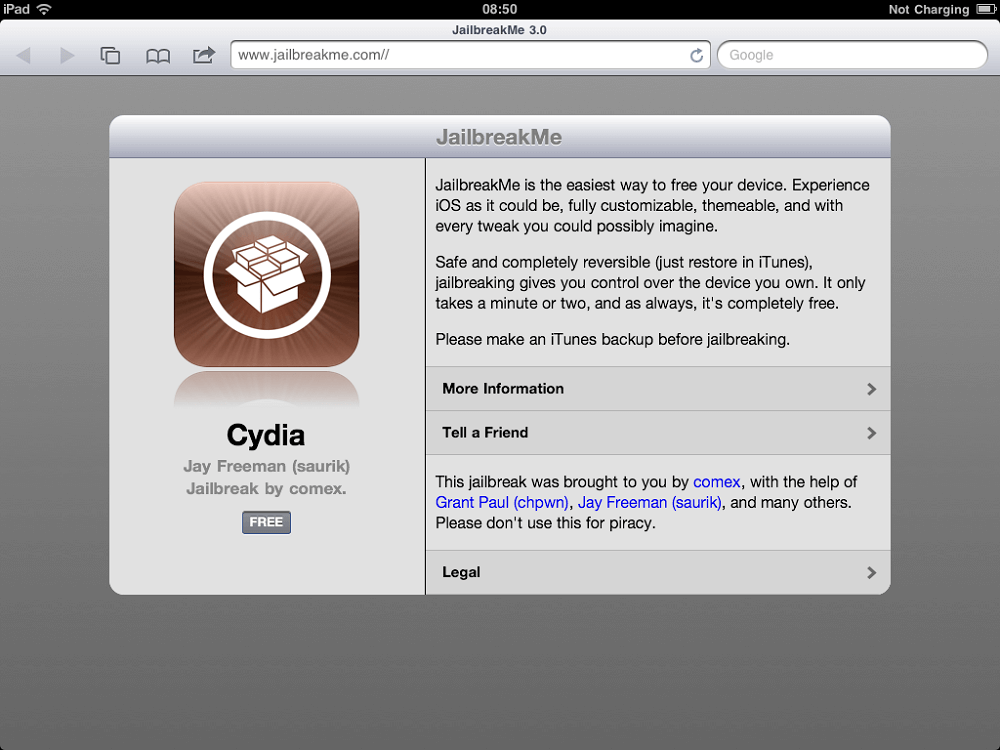
Nie można zabronić użytkowników na ich urządzeniu jailbreak w taki sam sposób, jak zakaz instalacji aplikacji od nieznanych źródeł. Ale zachęcamy do zachowania ostrożności i nie próbowania flashowania tabletu za pomocą obrazów nie pobieranych z serwerów Apple, ponieważ w tym przypadku nikt nie może zagwarantować wydajności iPada po takim oprogramowaniu układowym. Być może, nawiasem mówiąc, wszystko będzie działać idealnie, ale jednocześnie na gadżecie zostanie zainstalowane oprogramowanie, które wysyła Twoje dane osobowe do serwera atakujących, takie jak karta kredytowa lub zdjęcia osobiste. Bądź więc rozważny i ustaw wyłącznie obrazy uzyskane z zaufanych źródeł, najlepiej z serwerów Apple.
Posord
Tak więc, jeśli twój iPad zaczął powoli pracować, „zwolnij” lub całkowicie przestał ładować, jest to okazja do przemyślenia o tym przez miganie. Z reguły zdejmuje wszystkie te problemy z oprogramowaniem w korzeni. Można go wykonywać na kilka sposobów, a dwa z nich są odpowiednie dla właścicieli, którzy wolą używać urządzenia, jak zapewniono Apple, a dwa kolejne są przeznaczone dla fanów eksperymentów i pozwalają im wyrównać swoje konsekwencje.
Wszystkie metody są z natury standardowe. Więc martw się o wydajność urządzenia, jeśli zrobiłeś wszystko dobrze, a nie niczego. Jedynym punktem, który może być przeszkodą, jest tworzenie kopii zapasowych danych osobowych. Jeśli nie zrobisz tego przed oprogramowaniem układowym, po prostu je stracisz, ponieważ procedura usuwa je bez śladu z pamięci urządzenia. Zajmij więc ten problem z wyprzedzeniem za pomocą metod zbudowanych lub trzecich. A jeśli to możliwe, pozbawianie oprogramowania układowego przewidzianego wyłącznie przez producenta, nie ufaj plikom z nieznanych źródeł, mogą one spowodować niewłaściwe działanie urządzenia lub utratę danych osobowych.
- « Karta SIM i iPhone Jak wstawić, wyciągnąć lub wycinać
- Jaka jest moja usługa rodzinna i jak ją skonfigurować »

